Che cosa è Chrome impostazioni pulsante estensione?
Chrome impostazioni pulsante estensione può apparire come un’estensione del browser legittimo, ma la realtà è che nulla di valore offre all’utente finale. La prima ragione per la rimozione è il fatto che la sua funzione primaria consiste nell’aggiungere un pulsante di scelta rapida al menu di impostazioni Chromes indipendentemente dal fatto che l’accesso al menu impostazioni non è una seccatura in primo luogo. La seconda ragione è che raccoglie informazioni su di voi che possono essere utilizzati per scopi pubblicitari. Suoi creatori possono condividere queste informazioni con terze parti perché Chrome pulsante impostazioni non mostrarsi annunci. Si tratta di una estensione strano infatti che porta più domande che risposte.
Come funziona Chrome impostazioni pulsante estensione?
Ufficialmente, il pulsante Impostazioni Chrome è un’estensione che aggiunge un pulsante di scelta rapida impostazioni nella parte superiore destra del motore di ricerca per facilitare l’accesso al menu impostazioni di Google Chrome. Tuttavia, c’è un problema perché il menu impostazioni è solo due click distanza rispetto a uno fornito grazie a questa estensione. Pertanto, non è questa estensione ti dà un sacco di pochi secondi di risparmio. Inoltre, uno che sei su una pagina diversa che è diverso da homepage il pulsante scompare. Pertanto, consideriamo questa estensione inutile. Il suo vero scopo è sconosciuto perché esso non ha esibito alcun altre azioni mentre lo abbiamo testato. Mentre Chrome le impostazioni pulsante non viene visualizzato come un’applicazione dannosa, c’è qualcosa di strano su di esso. Il nostro expertss di sicurezza dire che potrebbe essere impostato per raccogliere informazioni su di te per scopi pubblicitari. I ricercatori dicono che potrebbero raccogliere informazioni quali il tuo indirizzo IP, posizione geografica approssimativa, tipo di browser e sistema operativo tipo. Mentre queste informazioni potrebbero non essere molto, può essere utilizzato per scopi pubblicitari. Tuttavia, i test hanno dimostrato che questo programma non è adware, poiché esso non è presente alcun annuncio mentre si naviga sul web. Pertanto, siamo incerti su come esso genera entrate. Ancora, questo programma non è stato creato solo per offrire i propri servizi gratuitamente — ci deve essere un incentivo a farlo. Suo sito a Chromesettingsbutton.info afferma che è “100% gratuito e sicuro.” I ricercatori dicono che le informazioni raccolte possono essere condiviso con o persino vendute ad entità terze parti che possono utilizzarlo per scopi pubblicitari.
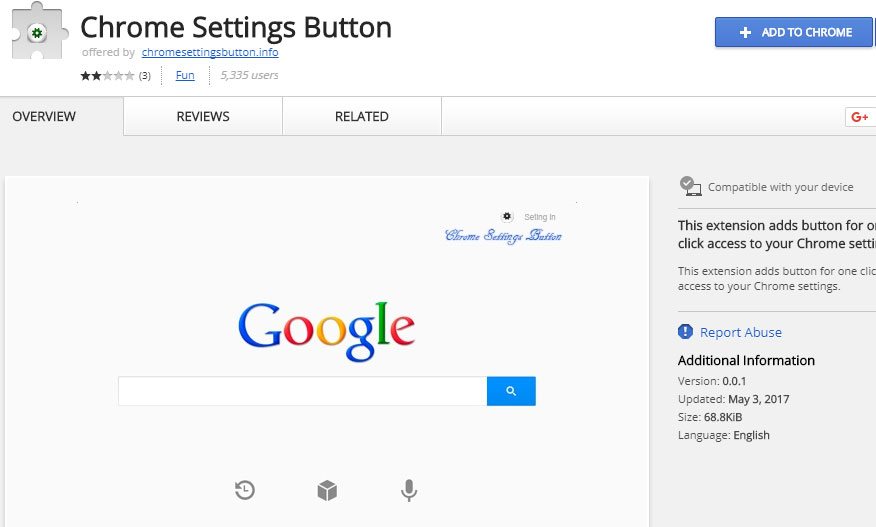 Questo programma è simile agli annunci che offre una funzionalità diversa dubbiosa ma non fa niente altro. Entrambi questi programmi sembrano provenire dallo stesso sviluppatore. Tuttavia, il nome dell’azienda che li ha creati è sconosciuto aggiungendo ulteriore sospetto circa le loro intenzioni. Come la sua controparte, Chrome impostazioni pulsante compare sul suo sito di distribuzione dedicato a Chromesettingsbutton.info che ospita il download standalone.Scarica lo strumento di rimozionerimuovere Chrome Settings Button
Questo programma è simile agli annunci che offre una funzionalità diversa dubbiosa ma non fa niente altro. Entrambi questi programmi sembrano provenire dallo stesso sviluppatore. Tuttavia, il nome dell’azienda che li ha creati è sconosciuto aggiungendo ulteriore sospetto circa le loro intenzioni. Come la sua controparte, Chrome impostazioni pulsante compare sul suo sito di distribuzione dedicato a Chromesettingsbutton.info che ospita il download standalone.Scarica lo strumento di rimozionerimuovere Chrome Settings Button
Rimuovere Chrome impostazioni pulsante estensione
Pulsante Impostazioni Chrome è un’estensione del browser ombreggiato cui vere intenzioni sono un mistero. Una cosa è certa, però, che la sua caratteristica principale è inutile. Inoltre, il fatto che possono raccogliere informazioni e condividere con entità inaffidabile è un fatto preoccupante. Di conseguenza, si potrebbe essere meglio se è stato rimosso questo programma. Abbiamo incluso una guida su come farlo qui sotto questo articolo.
Imparare a rimuovere Chrome Settings Button dal computer
- Passo 1. Come eliminare Chrome Settings Button da Windows?
- Passo 2. Come rimuovere Chrome Settings Button dal browser web?
- Passo 3. Come resettare il vostro browser web?
Passo 1. Come eliminare Chrome Settings Button da Windows?
a) Rimuovere Chrome Settings Button applicazione da Windows XP relativi
- Fare clic su Start
- Selezionare Pannello di controllo

- Scegliere Aggiungi o Rimuovi programmi

- Fare clic su Chrome Settings Button software correlati

- Fare clic su Rimuovi
b) Disinstallare programma correlato Chrome Settings Button da Windows 7 e Vista
- Aprire il menu Start
- Fare clic su pannello di controllo

- Vai a disinstallare un programma

- Chrome Settings Button Seleziona applicazione relativi
- Fare clic su Disinstalla

c) Elimina Chrome Settings Button correlati applicazione da Windows 8
- Premere Win + C per aprire la barra di accesso rapido

- Selezionare impostazioni e aprire il pannello di controllo

- Scegliere Disinstalla un programma

- Selezionare il programma correlato Chrome Settings Button
- Fare clic su Disinstalla

Passo 2. Come rimuovere Chrome Settings Button dal browser web?
a) Cancellare Chrome Settings Button da Internet Explorer
- Aprire il browser e premere Alt + X
- Fare clic su Gestione componenti aggiuntivi

- Selezionare barre degli strumenti ed estensioni
- Eliminare estensioni indesiderate

- Vai al provider di ricerca
- Cancellare Chrome Settings Button e scegliere un nuovo motore

- Premere nuovamente Alt + x e fare clic su Opzioni Internet

- Cambiare la home page nella scheda generale

- Fare clic su OK per salvare le modifiche apportate
b) Eliminare Chrome Settings Button da Mozilla Firefox
- Aprire Mozilla e fare clic sul menu
- Selezionare componenti aggiuntivi e spostare le estensioni

- Scegliere e rimuovere le estensioni indesiderate

- Scegliere Nuovo dal menu e selezionare opzioni

- Nella scheda Generale sostituire la home page

- Vai alla scheda di ricerca ed eliminare Chrome Settings Button

- Selezionare il nuovo provider di ricerca predefinito
c) Elimina Chrome Settings Button dai Google Chrome
- Avviare Google Chrome e aprire il menu
- Scegli più strumenti e vai a estensioni

- Terminare le estensioni del browser indesiderati

- Passare alle impostazioni (sotto le estensioni)

- Fare clic su Imposta pagina nella sezione avvio

- Sostituire la home page
- Vai alla sezione ricerca e fare clic su Gestisci motori di ricerca

- Terminare Chrome Settings Button e scegliere un nuovo provider
Passo 3. Come resettare il vostro browser web?
a) Internet Explorer Reset
- Aprire il browser e fare clic sull'icona dell'ingranaggio
- Seleziona Opzioni Internet

- Passare alla scheda Avanzate e fare clic su Reimposta

- Attivare Elimina impostazioni personali
- Fare clic su Reimposta

- Riavviare Internet Explorer
b) Ripristinare Mozilla Firefox
- Avviare Mozilla e aprire il menu
- Fare clic su guida (il punto interrogativo)

- Scegliere informazioni sulla risoluzione dei

- Fare clic sul pulsante di aggiornamento Firefox

- Selezionare Aggiorna Firefox
c) Google Chrome Reset
- Aprire Chrome e fare clic sul menu

- Scegliere impostazioni e fare clic su Mostra impostazioni avanzata

- Fare clic su Ripristina impostazioni

- Selezionare Reset
d) Ripristina Safari
- Lanciare il browser Safari
- Fai clic su Safari impostazioni (in alto a destra)
- Selezionare Reset Safari...

- Apparirà una finestra di dialogo con gli elementi pre-selezionati
- Assicurarsi che siano selezionati tutti gli elementi che è necessario eliminare

- Fare clic su Reimposta
- Safari si riavvia automaticamente
* SpyHunter scanner, pubblicati su questo sito, è destinato a essere utilizzato solo come uno strumento di rilevamento. più informazioni su SpyHunter. Per utilizzare la funzionalità di rimozione, sarà necessario acquistare la versione completa di SpyHunter. Se si desidera disinstallare SpyHunter, Clicca qui.

